U盘插入电脑后看不到对应的盘符怎么解决
1、首先,当我遇到U盘盘符无法正常显示的问题,我们可以鼠标右键,点击计算机,从开始的遇见菜单中选择管理打开。
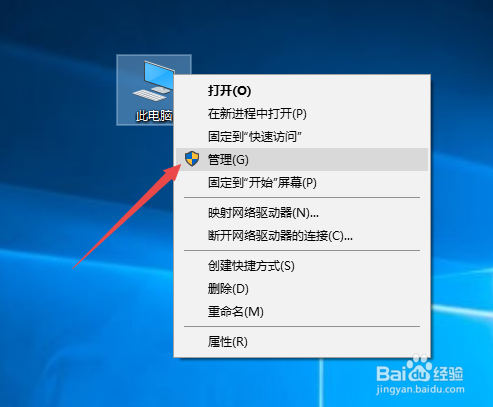
2、此时将会打开计算机管理界面,我们切换到设备磁盘管理器选项卡,在此我们可以看到,当前电脑中能够识别的所有的优盘信息。
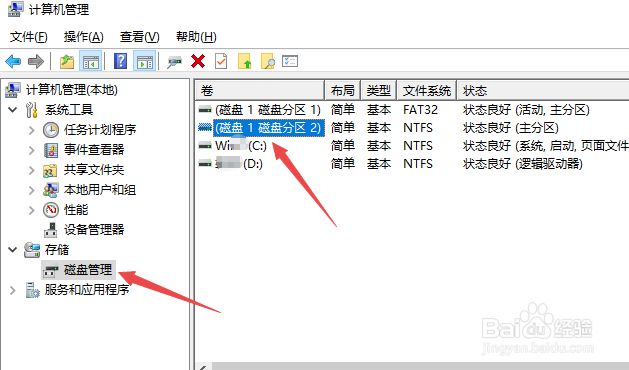
3、在此,我们找到无法正常显示盘符的U盘分区,鼠标右键点击并选择更改驱动器盘符选项。
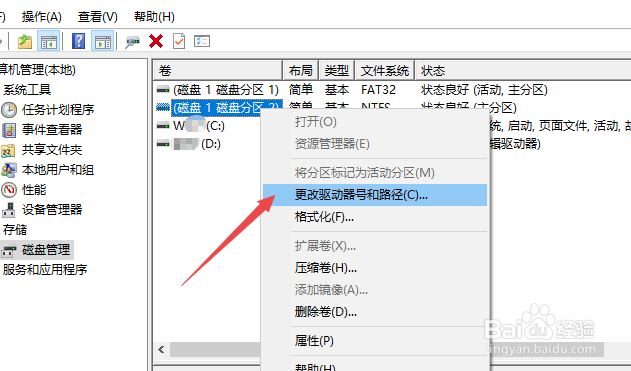
4、如图所示,当打开如图所示的更改驱动器界面后,我们之间设置一个未必占用的盘符,点击确定按钮。
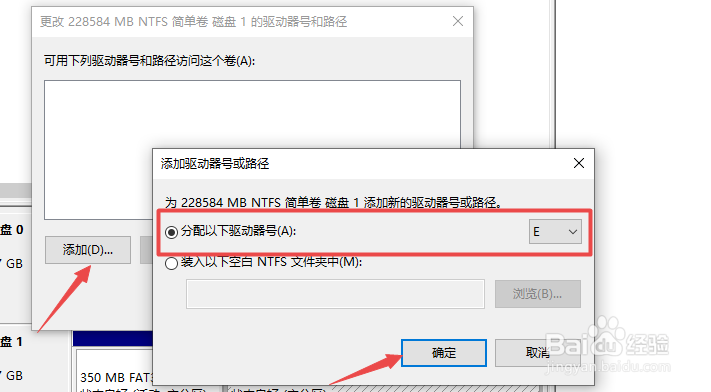
5、最后我们就会发现,电脑再次识别U盘,并且可以在我的电脑中查看中对应的U盘图标。对此,双击打开就可以看到其中的文件。
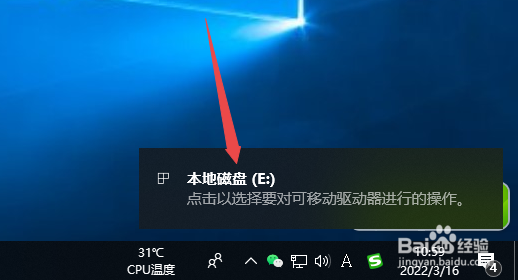
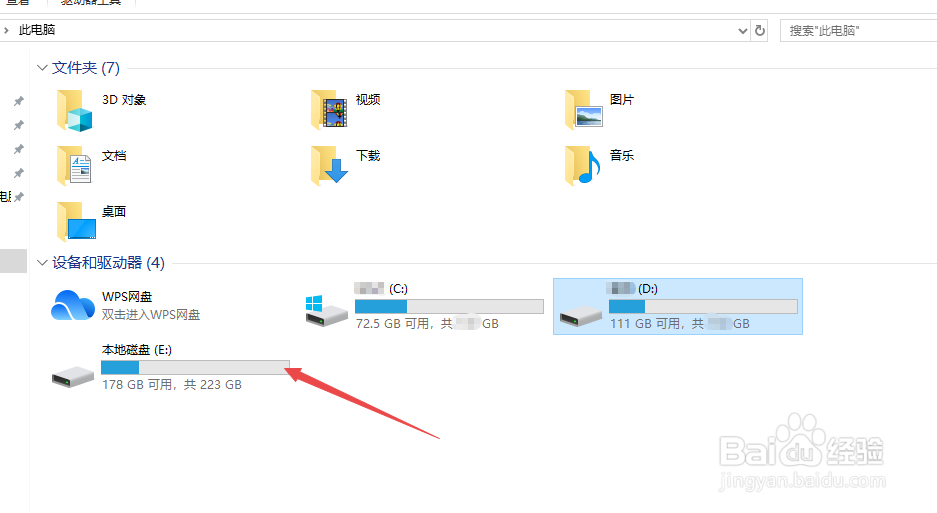
声明:本网站引用、摘录或转载内容仅供网站访问者交流或参考,不代表本站立场,如存在版权或非法内容,请联系站长删除,联系邮箱:site.kefu@qq.com。
阅读量:40
阅读量:145
阅读量:151
阅读量:84
阅读量:33